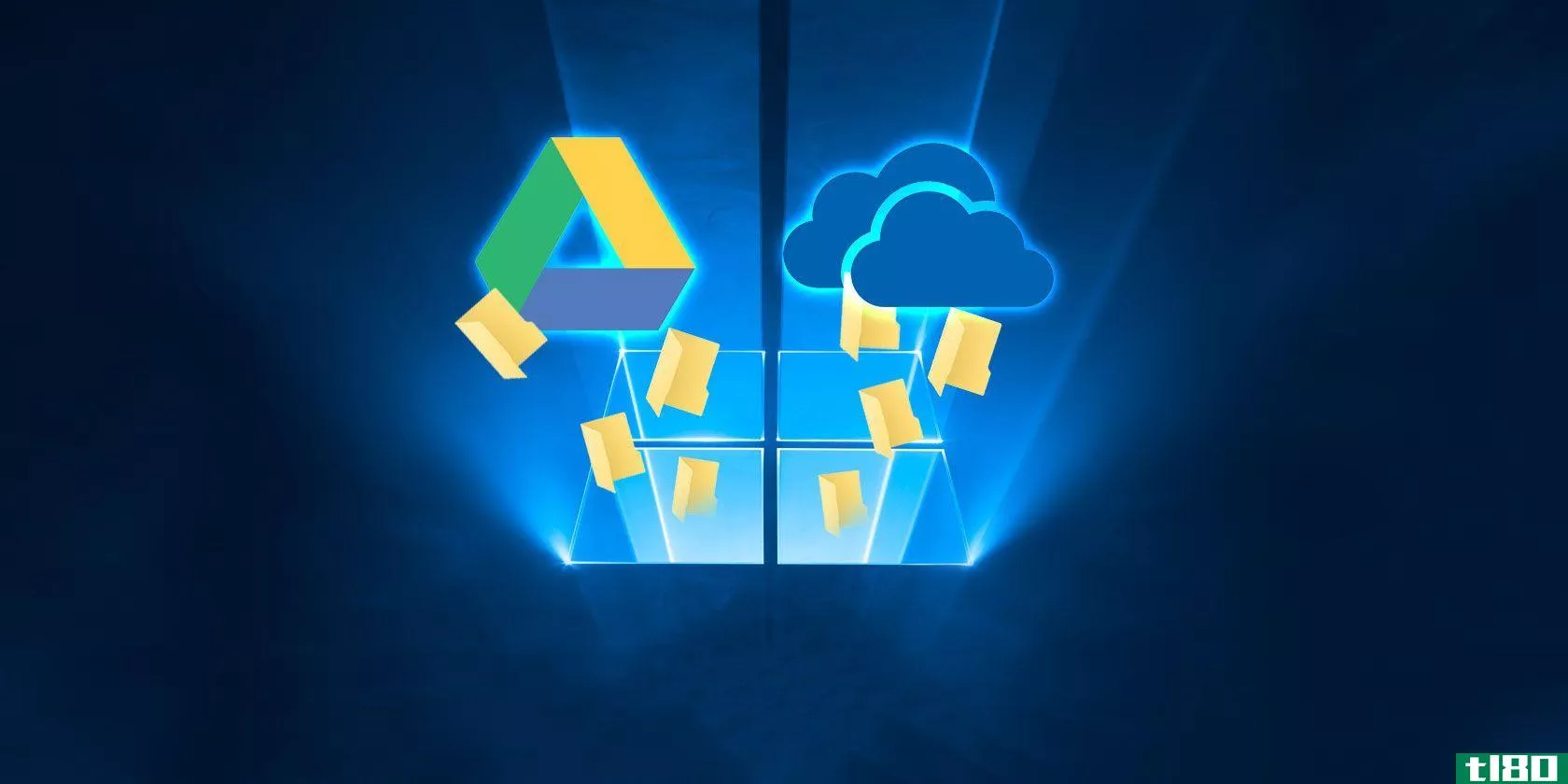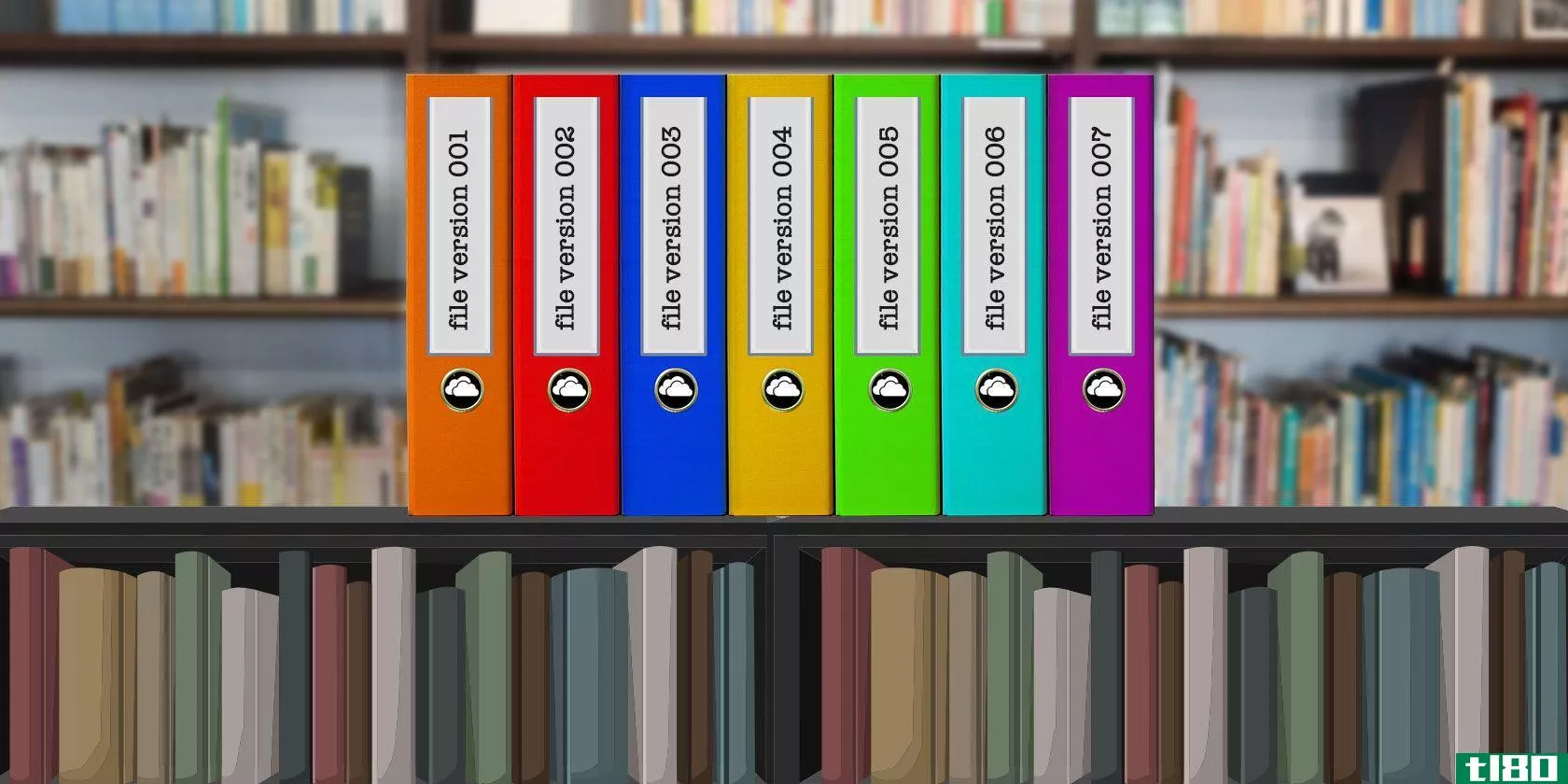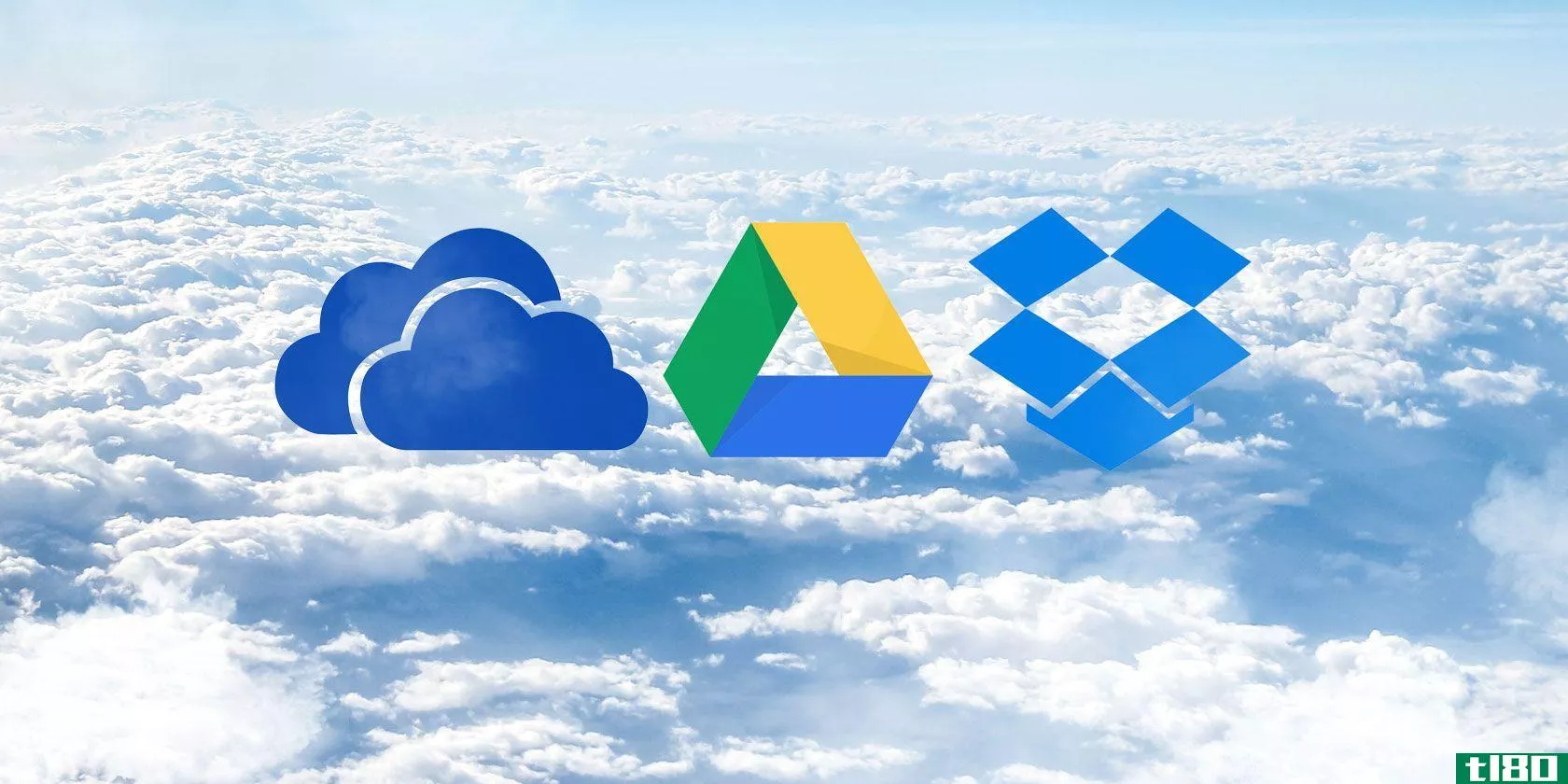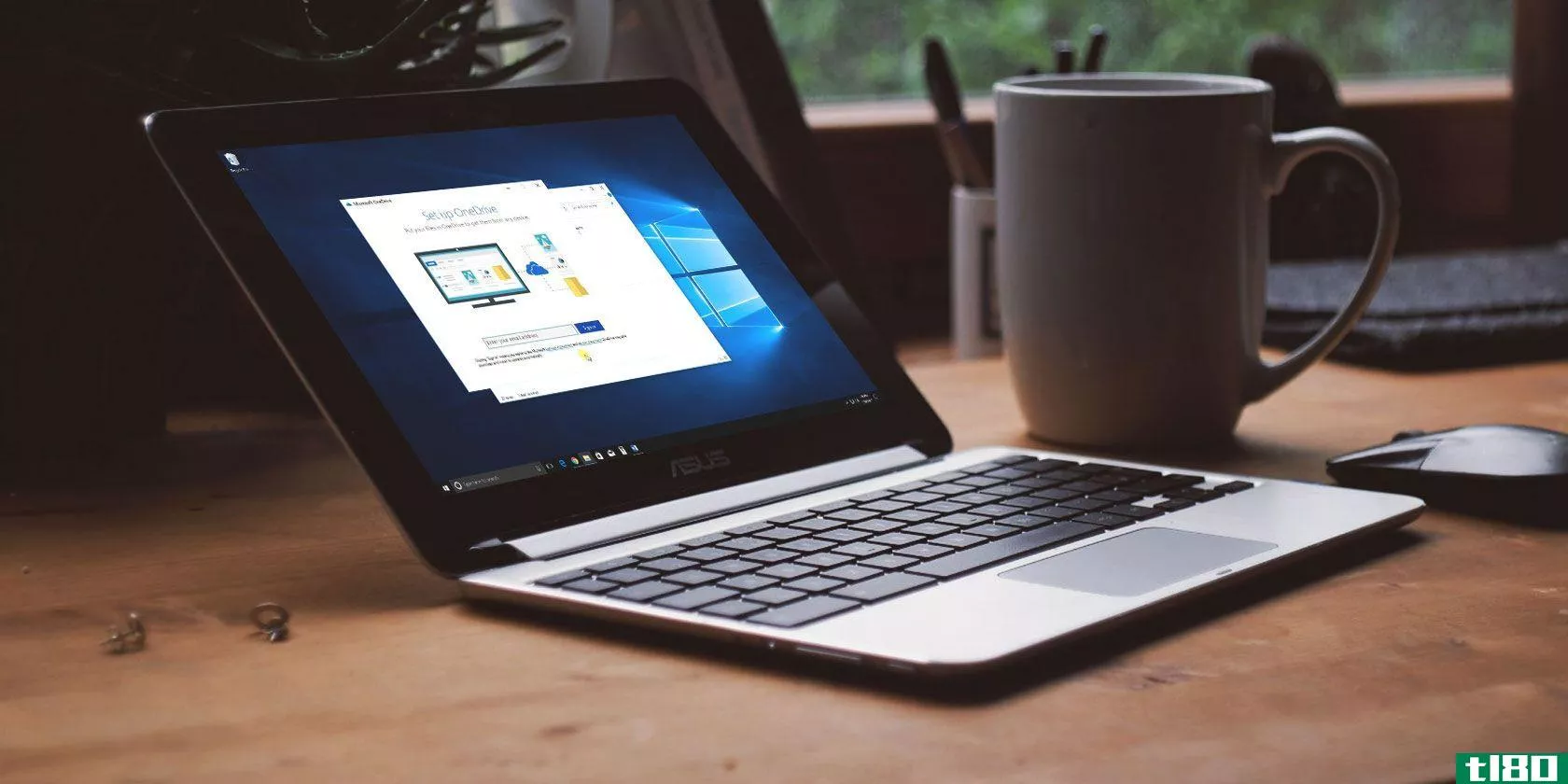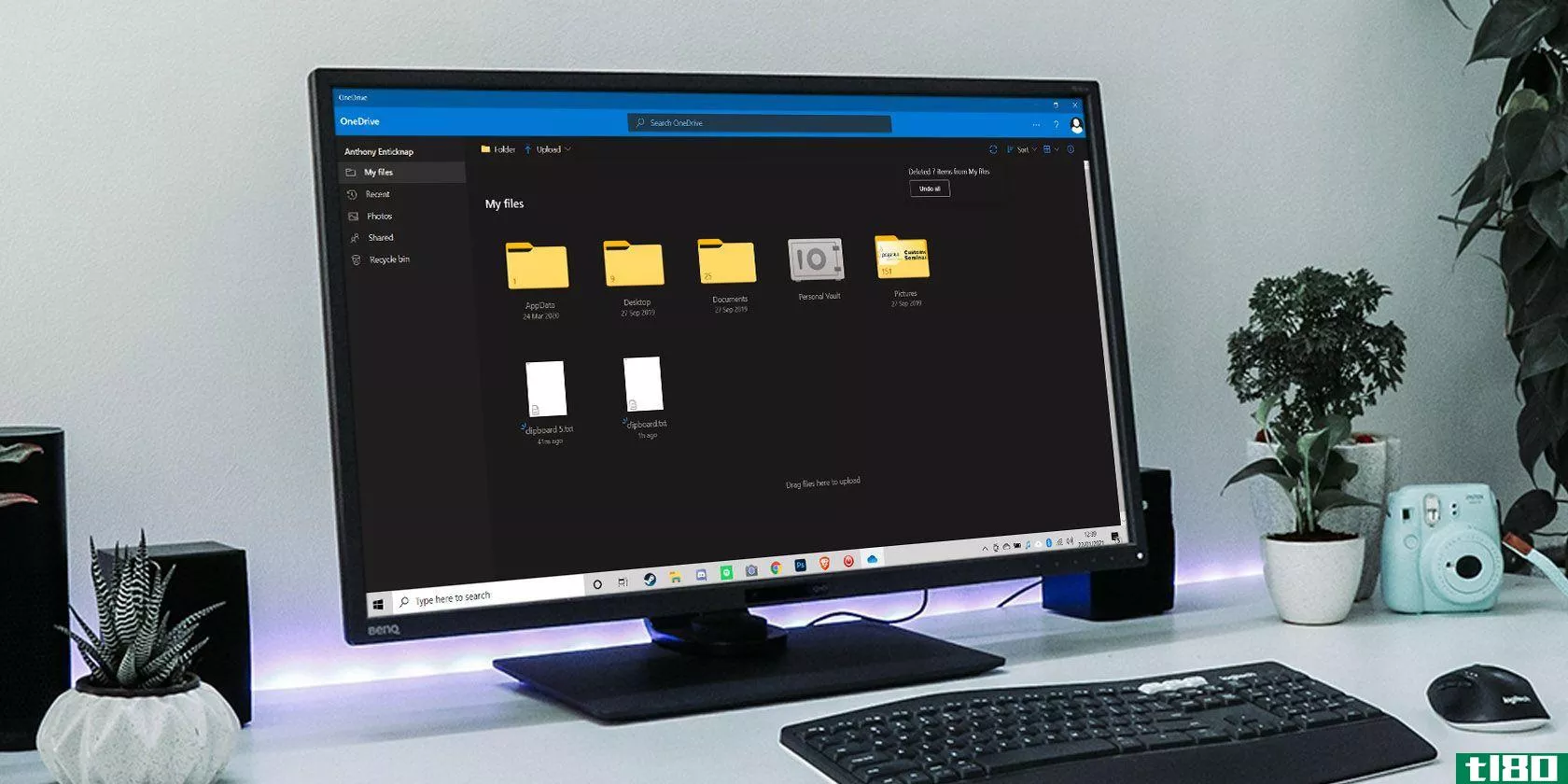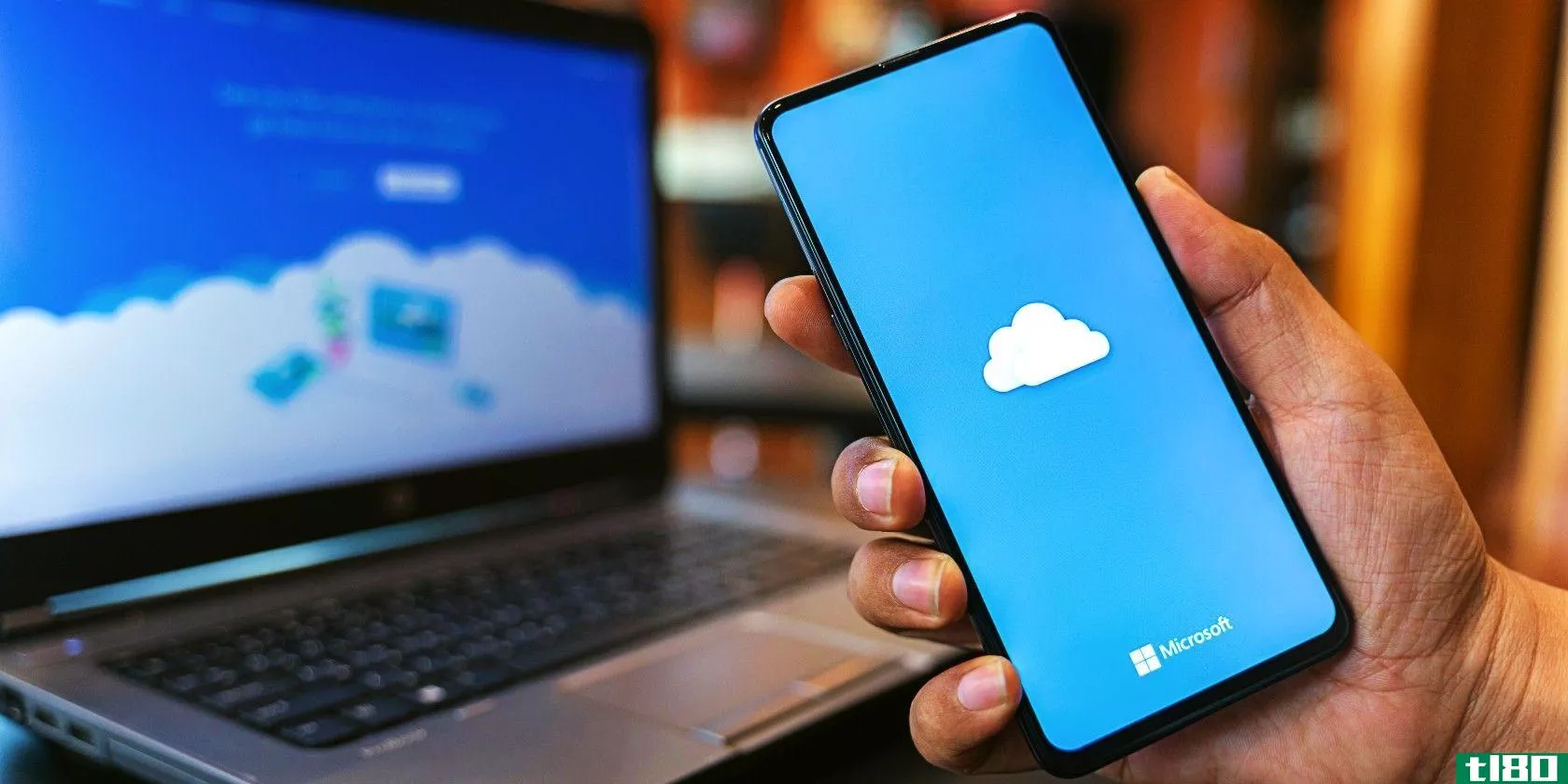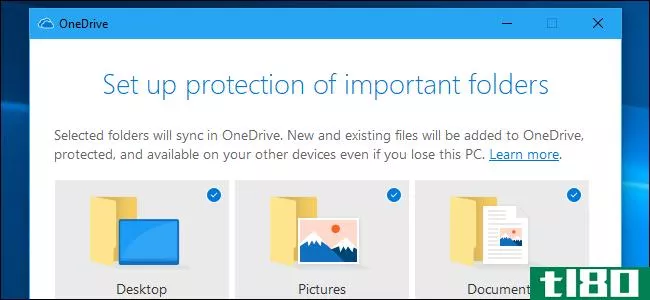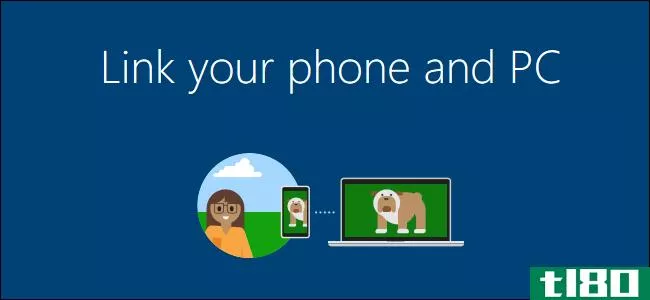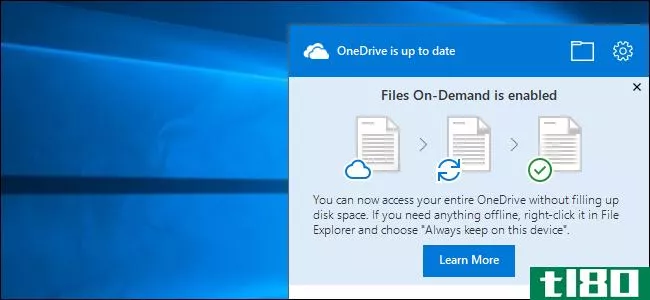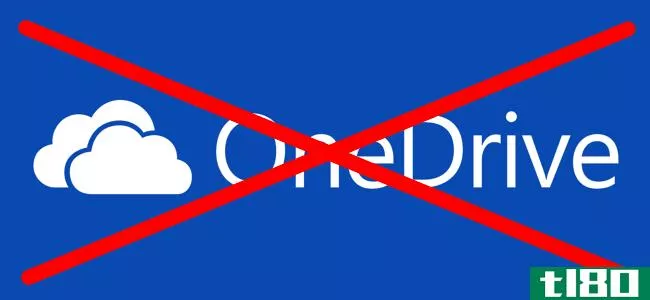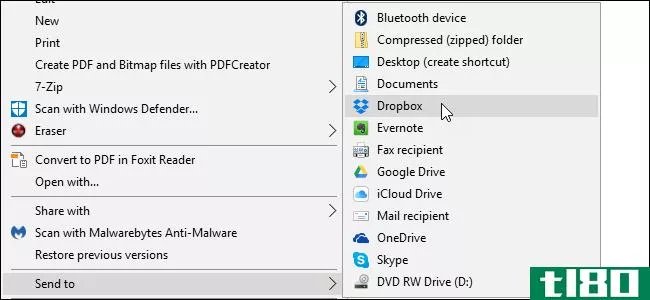如何在Windows10中共享onedrive中的文件和文件夹
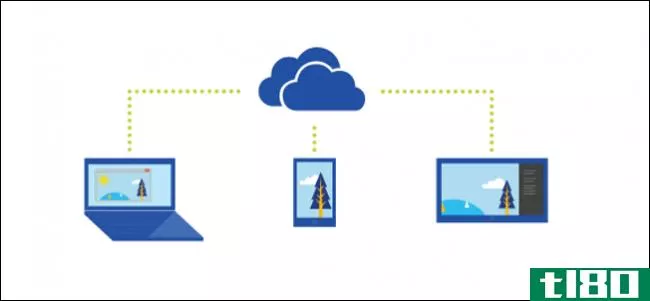
使用OneDrive,可以轻松安全地与其他人共享文件和文件夹。他们不需要安装任何特殊的应用程序或注册一个新帐户。事实上,他们可以使用任何网络浏览器来获取您与他们共享的文件。你手中有一个完整的控制权,你的文件只会与你选择的人共享。在本文中,我们将向您展示如何共享OneDrive中的文件和文件夹,以及在共享之前可能需要了解的不同权限。
从桌面共享文件或文件夹
在Windows8.1中,OneDrive通过一个无法卸载的应用程序集成到操作系统中,并且可以通过PC设置轻松访问设置。通过这个现代的应用程序,用户可以轻松地上传他们的文件和文件夹,甚至不必一直使用OneDrive的web界面就可以共享它们。OneDrive for Windows 10带来了与文件资源管理器更好的集成。你只需点击一下就可以共享文件或文件夹的链接。
作为链接共享文件有很多优点,尤其是通过电子邮件发送文件时。当附件太大时,服务器可能会拒绝电子邮件,即使一封很大的电子邮件发送给收件人,收件人也可能不高兴邮箱中有很大的附件。OneDrive可以轻松地共享指向文件的链接,这些文件可以通过电子邮件、Facebook或文本消息发送。
在文件资源管理器中打开OneDrive,找到要共享的文件或文件夹。右键单击文件或文件夹以显示上下文菜单,然后选择“共享OneDrive链接”。
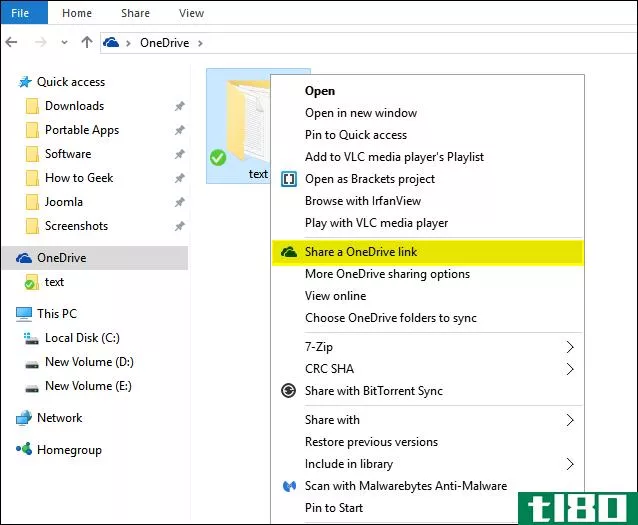
几秒钟后会出现一个通知,让您知道链接已经准备好。
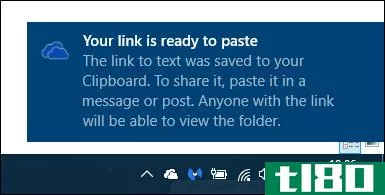
打开邮件客户端并输入文件收件人的电子邮件地址。右键单击并在电子邮件正文中选择“粘贴”以粘贴共享的OneDrive链接。收到邮件后,收件人只需单击链接即可访问您的共享文件。
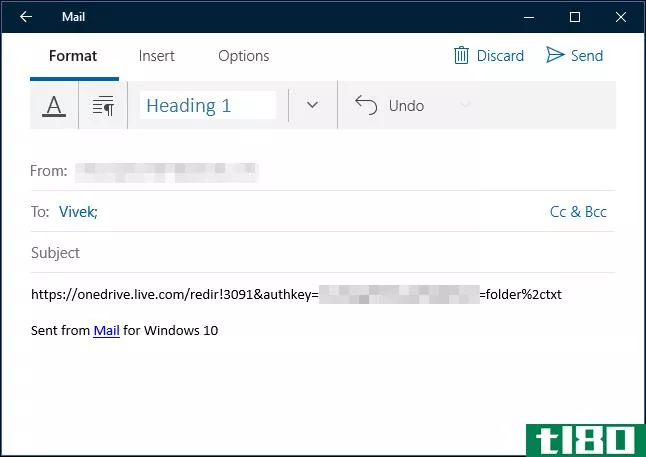
即使此链接只允许访问为其生成的文档或文件夹,也无法确定使用此链接的用户,并且可以与任何人共享。如果您想获得更大的控制权,您可能希望通过web界面进行共享,这将允许您与特定的电子邮件地址共享,并授予对文件的有限访问权。
从共享文件或文件夹onedrive.com
在文件资源管理器中打开OneDrive,找到要共享的文件或文件夹。右键单击文件或文件夹以显示上下文菜单,然后选择“更多OneDrive共享选项”。
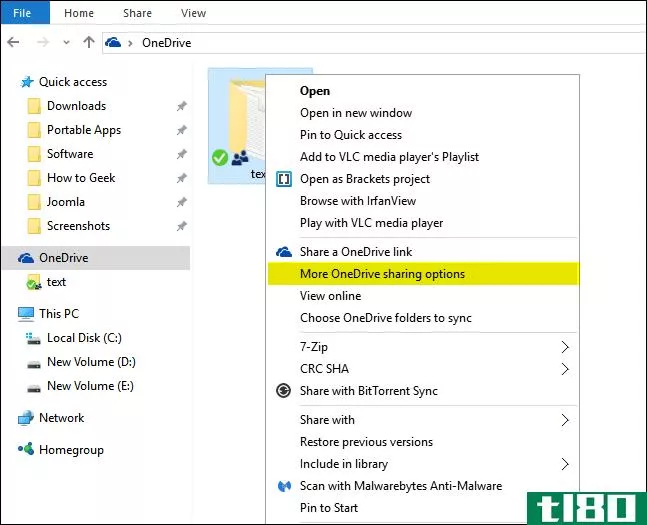
单击此选项后,默认web浏览器将打开OneDrive以查看特定共享文件夹的共享选项。然后从下列股票期权中选择任何一种。
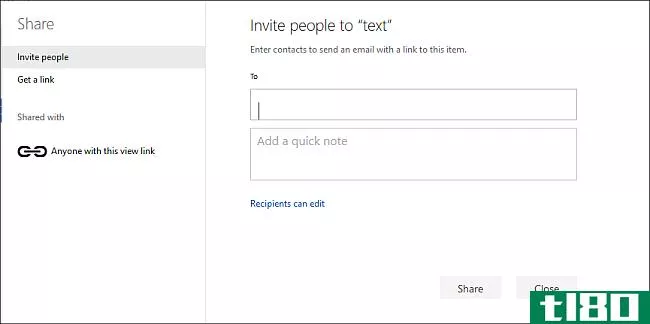
邀请人
如果要为项目授予特定的个人或组权限,请选择此选项。这允许您在以后需要时删除对特定个人或组的权限。在“收件人”框中,从列表中输入电子邮件地址或联系人姓名。如果需要,请向收件人添加注释。要更改权限级别,请点击或单击“收件人只能查看”或“收件人可以编辑”。
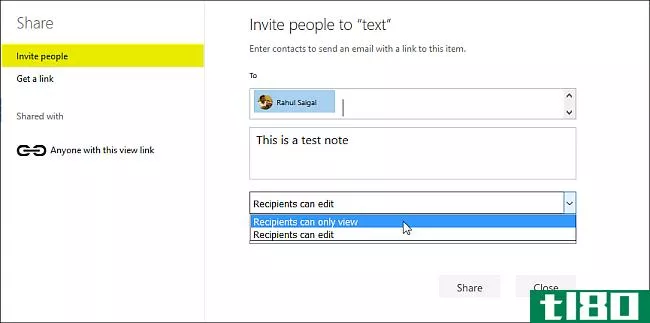
- 如果选择“收件人只能查看”,则您邀请的收件人可以查看、下载或复制您共享的文件。
- 如果选择“收件人可以编辑”,则收件人无需登录即可使用Office Online编辑Office文档。若要进行其他更改(如添加或删除文件夹中的文件),收件人需要使用Microsoft帐户登录。
- 如果您选择“收件人可以编辑”并且收件人转发邮件,则任何收到邮件的人也可以编辑您正在共享的项目。具有编辑权限的人还可以邀请其他人对该项目具有编辑权限。对于某些用户来说,这可能是一个安全问题。但是,您始终可以返回“共享”设置以删除不想访问共享文件夹的任何人。
如果您总是希望收件人使用Microsoft帐户登录(甚至要查看您共享的项目),请选择“收件人需要使用Microsoft帐户登录”。这有助于防止其他人在收件人转发您的邮件时访问共享项目。轻触或单击“共享”保存权限设置,并发送带有项目链接的消息。如果您与没有Microsoft帐户的人共享一个项目,他们可以免费创建一个。
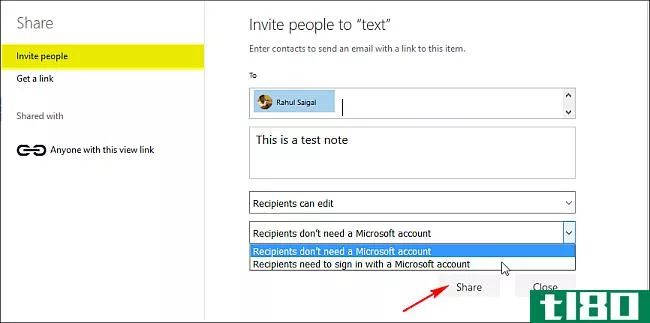
获取链接
选择此选项可与许多您甚至不认识的人共享项目。您可以使用这些链接发布到Facebook、LinkedIn、电子邮件或短信。任何获得链接的人都可以查看、复制和下载该项目。收件人甚至可以转发邮件。选择所需的链接类型。创建链接时,项目的权限将自动更新。
- 仅查看-当您使用此类型的链接共享项目时,收件人无需登录即可查看、复制或下载项目。他们还可以将链接转发给其他人。
- 编辑-当您使用此类型的链接共享项目时,收件人可以编辑特定文件,还可以添加、复制、移动、重命名甚至删除共享文件夹中的文件。收件人可以转发链接,更改共享文件或文件夹的人员列表,甚至更改收件人的权限。
最后点击或点击“创建链接”。
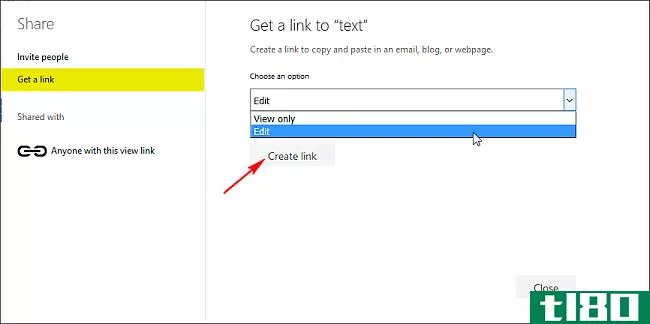
要在社交网站上发布链接,请点击或单击社交网站的图标。如果要在文本消息或打印文档中包含链接,则可能需要缩短链接。轻触或单击“缩短链接”以缩短URL。
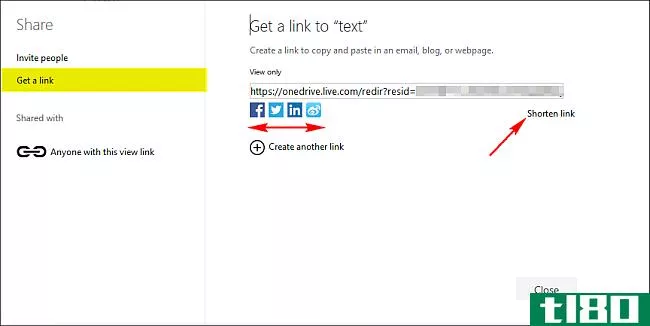
停止共享文件或文件夹
无法停止通过桌面共享或控制权限。你必须通过OneDrive网站来完成。要查看您已共享的所有项目,请轻按或单击左侧窗格中的“共享”,然后轻按或单击“由我共享”。
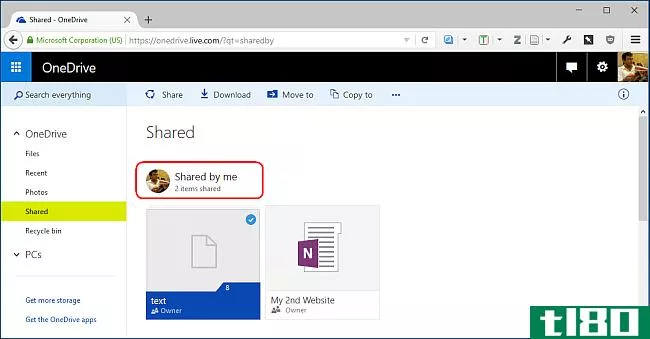
如果您是项目的所有者或具有编辑权限,则可以停止共享项目或更改其他人对该项目的权限。选**享项目的复选框,然后点击或单击页面顶部栏上的“共享”。
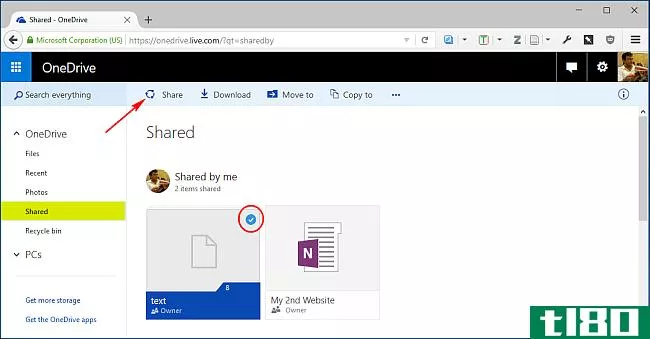
在“与共享”下,选择要更改的权限。您可以在编辑和仅查看之间切换权限,并停止通过您创建的任何链接共享。
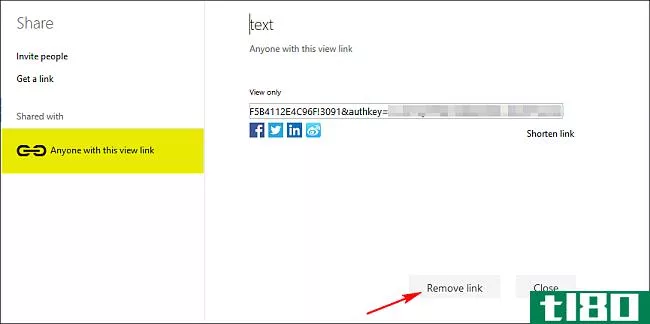
在本文的结尾,共享文件和文件夹非常简单。你手中有一个完整的控制权,你的文件只会与你选择的人共享。对权限要格外小心。
- 发表于 2021-04-10 03:22
- 阅读 ( 146 )
- 分类:互联网
你可能感兴趣的文章
如何替换windows家庭组
...家庭组中,您可以选择要与加入该组的其他计算机共享的文件夹。默认情况下,您的图片、视频、音乐以及打印机和设备都是共享的,而文档不共享。此外,您还可以启用家庭网络上的设备(如智能电视和游戏机)来访问从PC共...
- 发布于 2021-03-11 19:08
- 阅读 ( 285 )
如何使用版本历史记录恢复onedrive文件
... 如果尚未删除OneDrive文件夹,则可以在文件资源管理器的左侧栏中找到它。请确保将要回滚的文件保留在此文件夹中,并在添加到此处后给它们一些时间进行同步。如果需要重新安装OneDrive,...
- 发布于 2021-03-12 15:28
- 阅读 ( 650 )
Windows10中onedrive的快速指南
...特殊功能,允许您从任何web浏览器访问PC上的所有文件和文件夹。很遗憾,如果您仍在Windows 8.1上,则“删除文件访问”功能不可用。 ...
- 发布于 2021-03-14 00:26
- 阅读 ( 222 )
dropbox vs.google drive vs.onedrive:哪种云存储最适合你?
...B。 特殊功能:PFS加密、与他人共享文件或文件夹、选择要保持同步的文件夹或子文件夹、搜索图像和扫描文档中的文本,以及通过各自的web版本实时协作Word、Excel、PowerPoint和OneNote文件。 ...
- 发布于 2021-03-15 06:54
- 阅读 ( 287 )
在windows 10上与onedrive同步出现问题?这里有10个简单的解决方法
...(包括文件名)不能超过400个字符。如果您有很多嵌套的文件夹或很长的文件夹或文件名,就会发生这种情况。要解决此问题,请重命名文件或将其移动到顶级文件夹。 ...
- 发布于 2021-03-20 02:23
- 阅读 ( 276 )
microsoft onedrive windows 10应用程序所需的所有快捷方式
...ive集成到每个Windows 10副本中。激活它,你电脑上的OneDrive文件夹将自动与你的Microsoft帐户中存储的云版本同步。与Windows中的任何其他文件夹一样,您可以导航此文件夹并与之交互。 ...
- 发布于 2021-03-27 05:40
- 阅读 ( 219 )
如何使用onedrive的“个人保险库”保护您的文件
... 如何使用个人保险库 要使用Personal Vault,只需打开OneDrive文件夹,然后单击或轻触“Personal Vault”文件夹。你可以在windows10pc上通过网站或使用你喜欢的智能**应用程序来实现这一点。 例如,在Windows10上,只需打开文件资源管理...
- 发布于 2021-04-02 22:16
- 阅读 ( 270 )
获取有关Windows10上文件资源管理器的帮助
...快速访问”区域取代了Windows10上的“收藏夹”。您可以将文件夹拖放到快速访问区域以“锁定”它们,以便将来轻松访问。Windows 10也会自动将您最近使用的文件夹添加到此区域。您可以从“选项”窗口自定义快速访问。要从快...
- 发布于 2021-04-03 23:43
- 阅读 ( 248 )